Tư vấn chọn mua, Tư vấn tivi LG
Hướng dẫn 5 cách phản chiếu màn hình iphone lên tivi LG
Mục lục
- 1 1. Lợi ích khi phản chiếu màn hình iphone lên tivi LG
- 2 2. Hướng dẫn 5 cách phản chiếu màn hình Iphone lên tivi LG
- 2.1 2.1. Kết nối điện thoại Iphone với tivi LG qua ứng dụng LG TV Plus
- 2.2 2.2. Cách phản chiếu màn hình Iphone lên tivi LG qua AirPlay 2
- 2.3 2.3. Cách kết nối iPhone với tivi LG qua cáp HDMI
- 2.4 2.4. Cách phản chiếu màn hình iPhone lên tivi LG qua Analog
- 2.5 2.5. Cách phản chiếu iPhone lên tivi LG qua Youtube
Tính năng kết nối iphone với tivi LG mang lại rất nhiều lợi ích giúp tối hóa trải nghiệm của người dùng. Nếu bạn đang tìm cách phản chiếu màn hình Iphone lên tivi LG thì đứng bỏ qua bài viết này. Kho điện máy online sẽ chia sẻ 5 cách kết nối đơn giản, nhanh chóng ngay tại nhà. Cùng tìm hiểu nhé!
1. Lợi ích khi phản chiếu màn hình iphone lên tivi LG
Khi kết nối iphone với tivi LG qua wifi giúp bạn có thể kết nối và truyền tải tín hiệu từ điện thoại lên tivi.
Từ đó, mang đến cho người dùng trải nghiệm âm thanh, hình ảnh tuyệt vời khi xem ở màn hình lớn
2. Hướng dẫn 5 cách phản chiếu màn hình Iphone lên tivi LG
2.1. Kết nối điện thoại Iphone với tivi LG qua ứng dụng LG TV Plus
Điều kiện có thể sử dụng được ứng dụng LG TV Plus:
- Để phản chiếu màn hình Iphone lên tivi LG chỉ áp dụng cho Smart tivi LG sử dụng hệ điều hành WebOS
- Điện thoại iPhone có hệ điều hành từ iOS 6.1 trở lên mới có thể tải được ứng dụng LG TV Plus
- Điện thoại và tivi phải kết nối cùng mạng Wifi
Các bước phản chiếu màn hình iPhone lên tivi LG qua LG TV Plus
Bước 1: Tải ứng dụng LG TV Plus về điện thoại iPhone.
Bước 2: Mở ứng dụng LG TV Plus > Chọn Continue để chấp nhận những yêu cầu của ứng dụng.
Bước 3: Giao diện điện thoại sẽ hiển thị thông báo “TV Plus muốn tìm và kết nối với các thiết bị trên mạng cục bộ của bạn” > Bạn chọn OK.
Màn hình sẽ hiển thị tên các tivi LG đang ở gần > Chọn tên tivi mà bạn muốn kết nối.
Bước 4: Nhập mã xuất hiện ở tivi vào điện thoại > Chọn OK.
Sau đó, nếu bạn muốn chiếu hình ảnh lên tivi thì hãy nhấn vào biểu tượng tivi ở phía dưới thanh tiện ích > Chọn Cast Photos.
Bước 5: Chọn ảnh mà bạn muốn chiếu lên tivi > Nhấn vào hình ảnh đó là hoàn thành thao tác chiếu ảnh từ điện thoại lên tivi.
Bước 6: Nếu bạn muốn dùng điện thoại để điều khiển tivi thì hãy bấm vào biểu tượng hình thoi trên thanh tiện ích ở dưới để ứng dụng hiển thị remote tivi, giúp bạn dễ dàng điều khiển tivi hơn nhé!
Xem thêm: Cách điều khiển tivi bằng điện thoại nhanh chóng, tiện lợi
2.2. Cách phản chiếu màn hình Iphone lên tivi LG qua AirPlay 2
Trước khi thực hiện kết nối, bạn cần kết nối iPhone với tivi LG qua một mạng Wifi để dử dụng AirPlay
Các bước phản chiếu iPhone với tivi LG qua AirPlay 2 như sau:
Bước 1: Nhấn vào Bảng điều khiển nhà trên giao diện của tivi LG.
Bước 2: Chọn mục Airplay trên tivi.
Bước 3: Trên điện thoại iPhone của bạn, nhấn nút Home ảo (Assistive Touch) > chọn Trung tâm điều khiển > Chọn Phản chiếu màn hình.
Bước 4: Điện thoại sẽ hiển thị tên tivi LG đang ở gần > Chọn tivi mà bạn muốn kết nối trên điện thoại.
Bước 5: Thực hiện xong bước này là thành công khi chiếu màn hình điện thoại lên tivi rồi đấy.
2.3. Cách kết nối iPhone với tivi LG qua cáp HDMI
Để thực hiện kết nối điện thoại iPhone với tivi LG qua cáp HDMI, bạn cần chuẩn bị 1 dây cáp HDMI và đầu chuyển Digital AV của Apple hoặc Apple Lightning Digital AV Adapter.
Bước 1: Thực hiện cắm bộ chuyển đổi vào phần sạc của iPhone.
Bước 2: Thực hiện cắm cổng kết nổi tivi LG còn lại vào cổng HDMI
Bước 3: Chọn nguồn bằng cách nhấn nút SOURCE hoặc INPUT trên remote > Chọn HDMI trên tivi > Trên điện thoại sẽ thực hiện thao tác để điều khiển tivi.
2.4. Cách phản chiếu màn hình iPhone lên tivi LG qua Analog
Bước 1: Cắm bộ cáp chuyển đối vào cổng sạc của iPhone.
Bước 2: Cắm đầu cáp còn lại vào tivi LG.
- Đối với VGA: Phải cắm vừa khít vào cổng.
- Đối với cổng cáp Composite hoặc Component: Phải cắm đúng với màu sắc tương ứng với các cổng.
Bước 3: Chọn nguồn bằng cách nhấn nút SOURCE hoặc INPUT trên remote tivi > Chọn HDMI trên tivi > Trên điện thoại sẽ thực hiện thao tác để điều khiển tivi.
Xem thêm bài viết: Hướng dẫn sử dụng điều khiển thông minh tivi lg giúp bạn tìm kiếm chương trình một cách nhanh chóng nhất
2.5. Cách phản chiếu iPhone lên tivi LG qua Youtube
- Trường hợp 1: Điện thoại với tivi kết nối chung một mạng Wi-Fi
Bước 1: Mở YouTube trên điện thoại iPhone > Chọn biểu tượng Truyền trên góc phải của giao diện YouTube.
Bước 2: Trên màn hình điện thoại sẽ hiển thị tên tivi nhà bạn. Hãy chọn thiết bị mà bạn muốn truyền tới và chờ thiết bị kết nối nhé! Sau đó có thông báo về kết nối thành công.
- Vậy iPhone có hệ điều hành iOS 14 trở lên
Bạn cần thực hiện các bước sau trước khi tiến hành kết nối trên YouTube:
Bước 1: Vào Cài đặt > Chọn ứng dụng YouTube.
Bước 2: Bật nút xanh cho phép mạng cục bộ kết nối.
Sau đó, bạn tiến hành các bước kết nối trên YouTube mà Điện máy XANH đã hướng dẫn ở trên nhé!
- Trường hợp 2: Điện thoại với tivi không kết nối cùng một Wi-Fi
Bước 1: Vào ứng dụng YouTube trên điện thoại > Chọn ảnh hồ sơ của bạn trên YouTube.
Bước 2: Chọn Cài đặt > Chọn Chung.
Bước 3: Chọn xem trên TV > Tại tên tivi nhà bạn, chọn Liên kết.
Sau khi thực hiện xong là tivi LG và điện thoại iPhone kết nối thành công
Xem thêm: Tivi LG có tốt không? có bền không giúp bạn có thêm kiến thức về dòng tivi cao cấp này
Trên đây là 5 cách chia sẻ màn hình iPhone lên tivi LG nhanh chóng tại nhà. Chúc các bạn kết nối thành công và có những phút gây trải nghiệm thú vị bên gia đình
- Sử dụng bảng điều khiển máy giặt Aqua AQD-A852ZT (W) - 13/09/2024
- Nguyên nhân và cách khắc phục lỗi E2 máy giặt Aqua - 13/09/2024
- Hướng dẫn cách sửa lỗi E1 máy giặt Aqua nhanh nhất - 13/09/2024









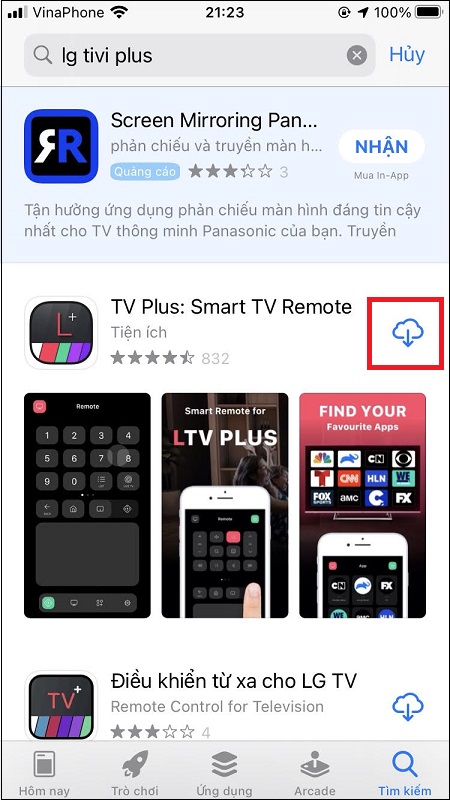
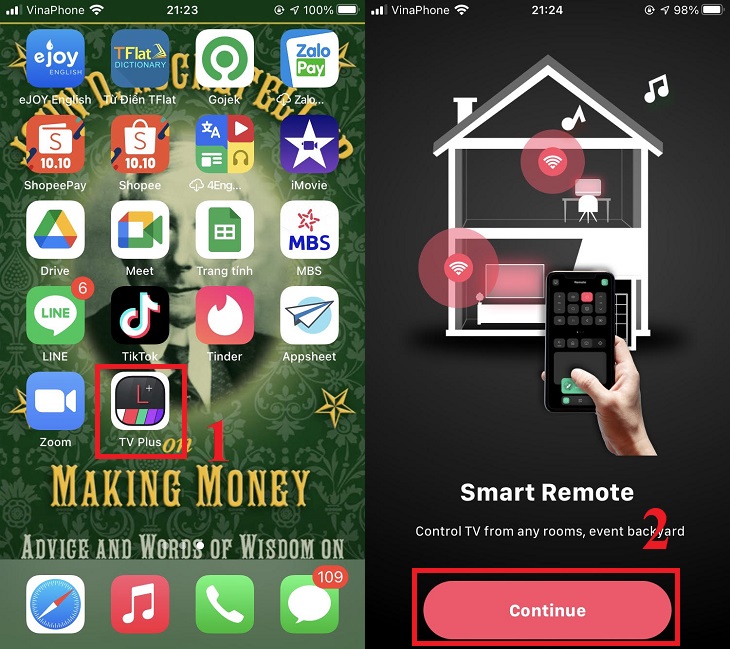
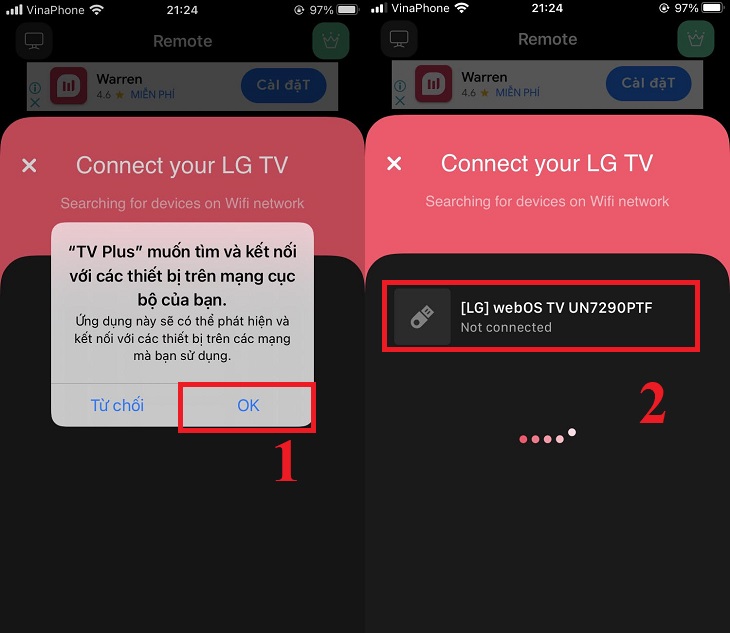
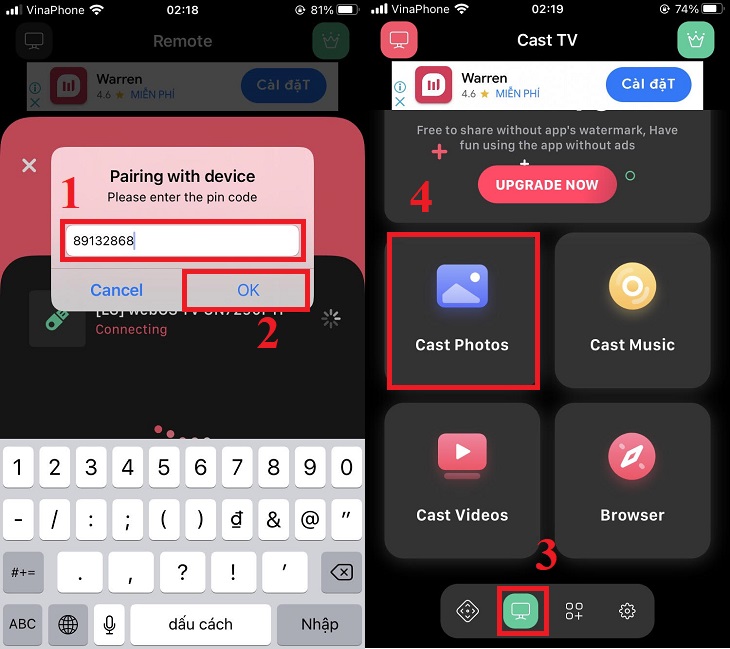
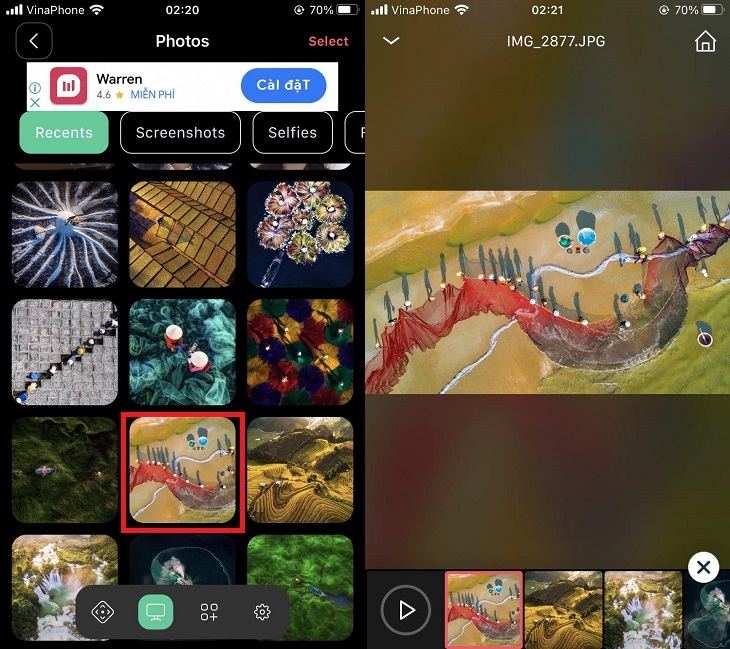
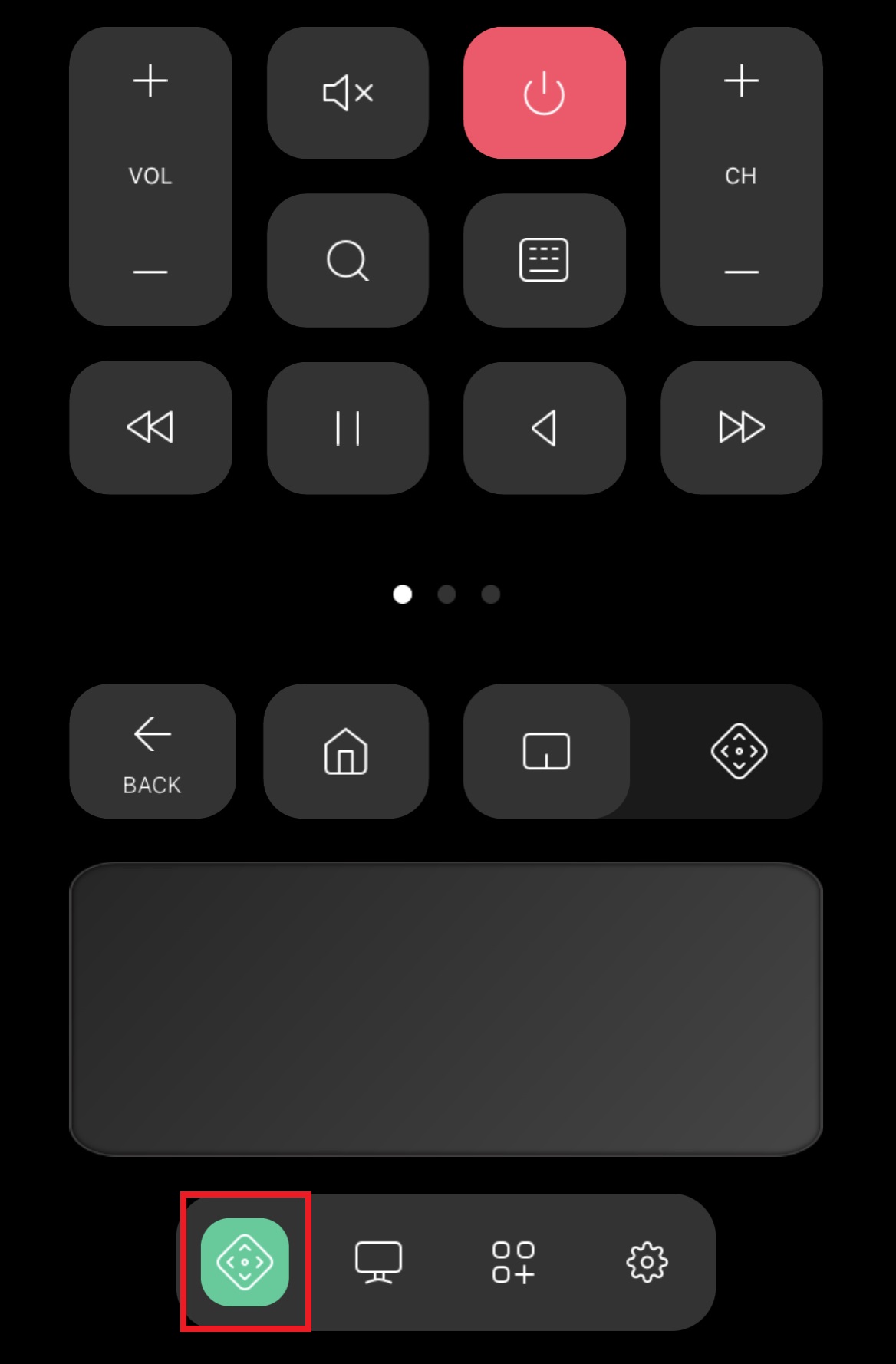
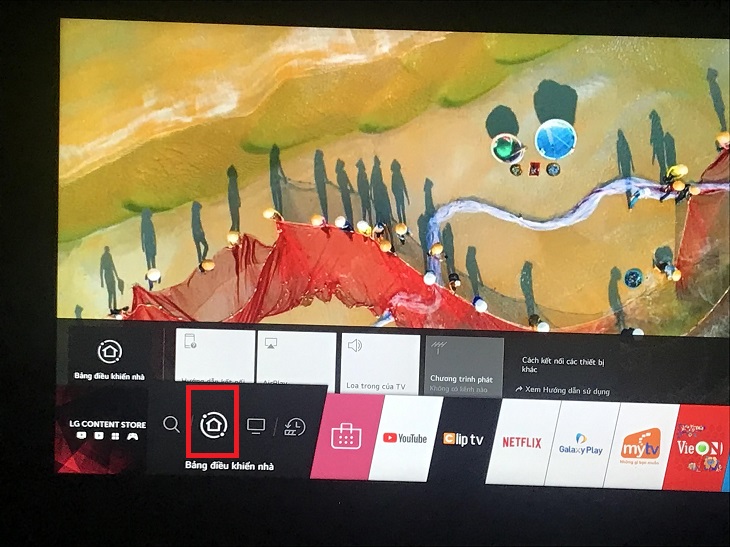
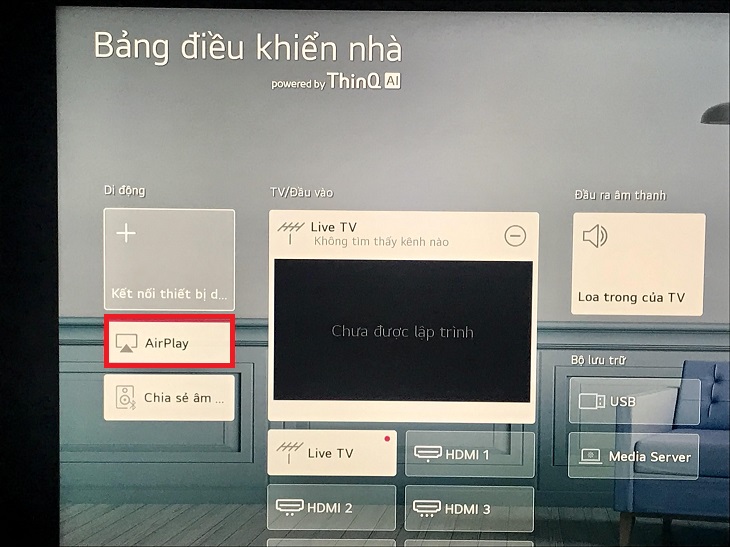
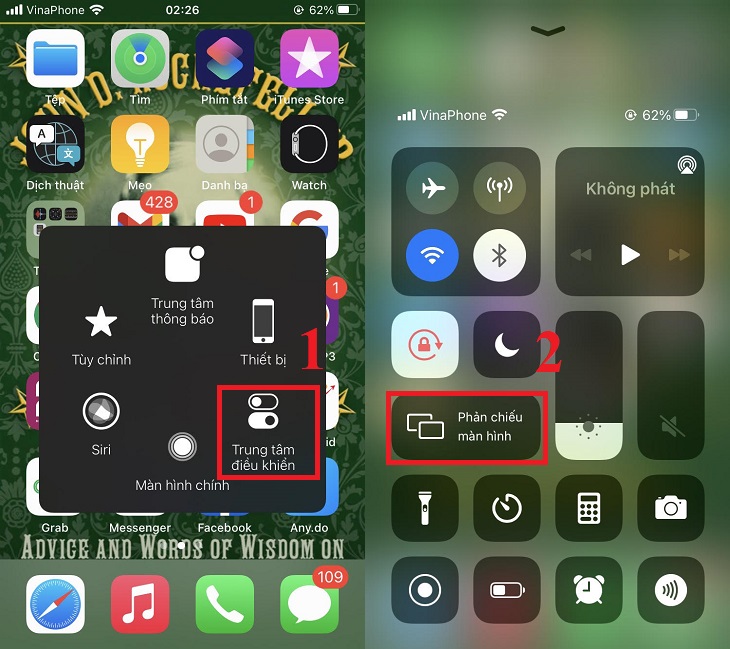
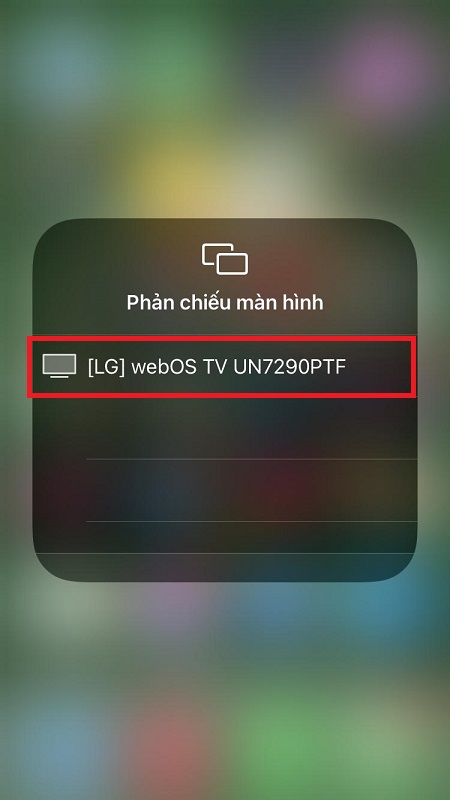



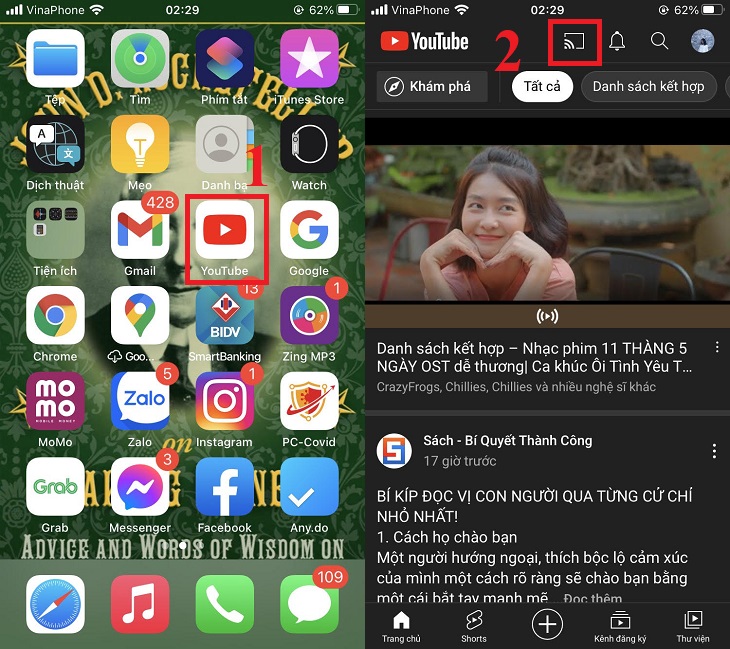
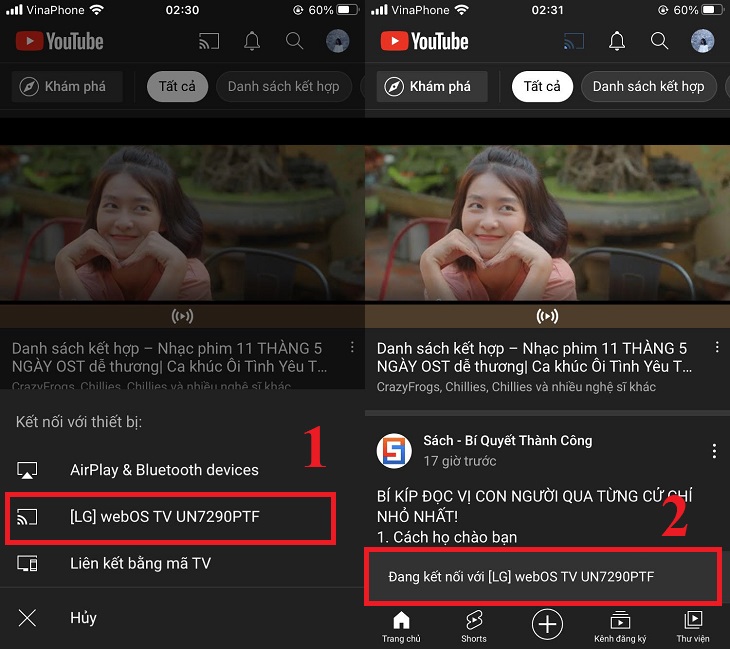
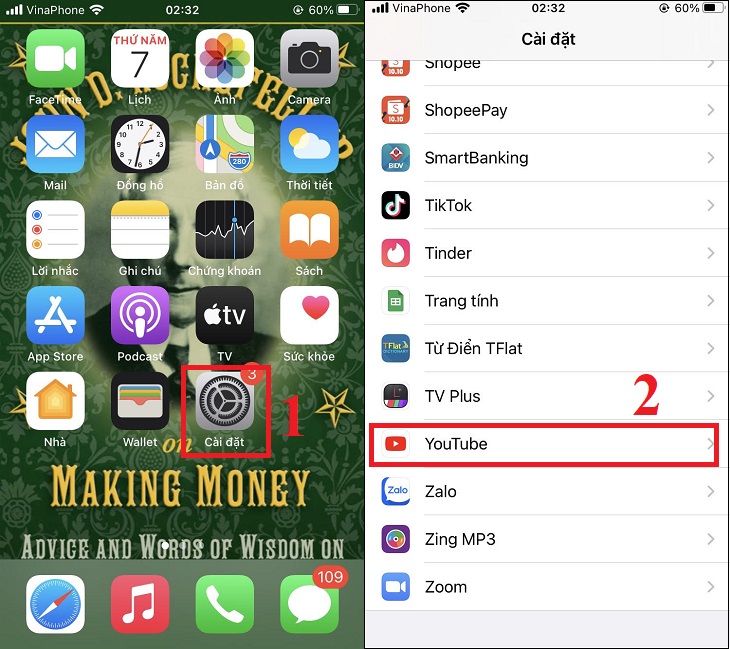
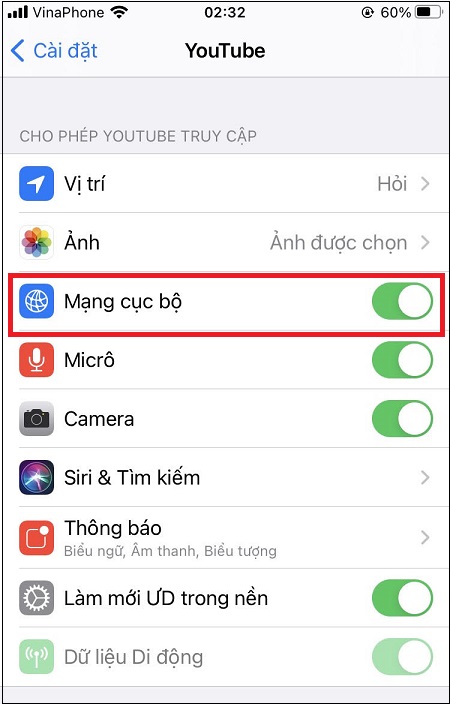
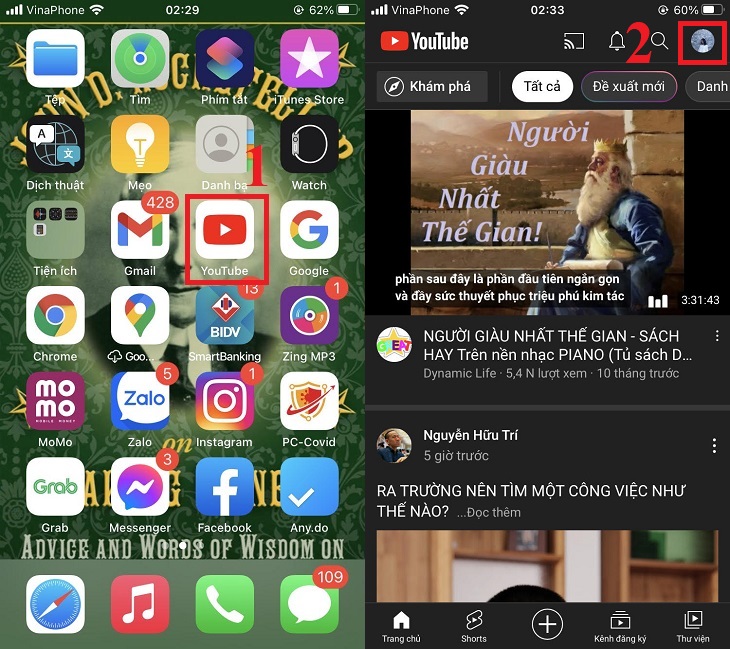
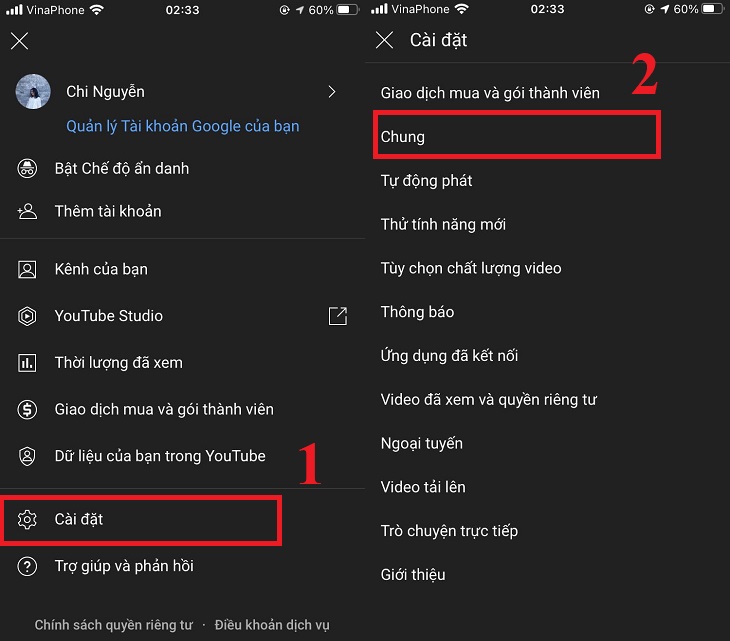
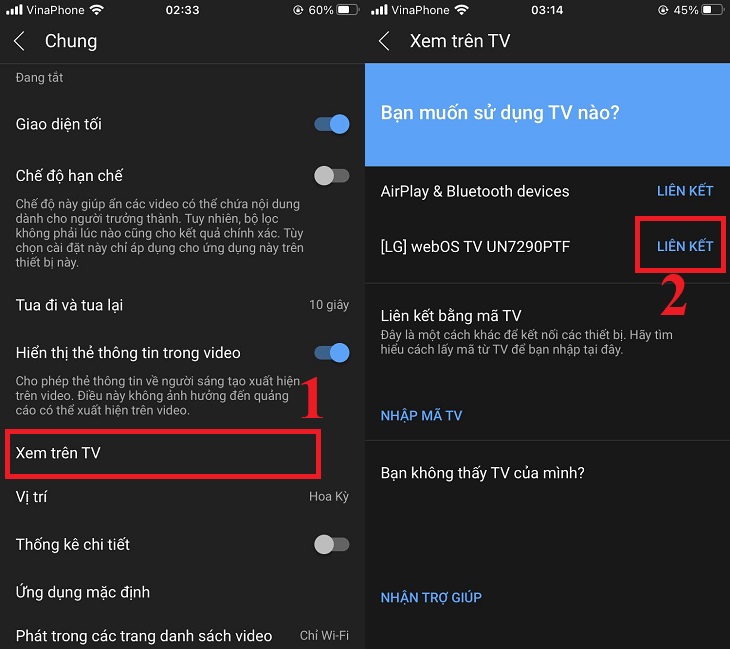
Bài viết liên quan
Đọc nhiều nhất
Bảng giá thay màn hình tivi LG 43 inch
04/11/2022
2918 views
Bảng giá thay màn hình Tivi LG 55 inch mới...
18/11/2022
1898 views
Bảng giá tivi LG 43 inch chính hãng, model mới:...
28/10/2022
884 views
Cách kết nối wifi cho tivi LG 32 inch |...
26/10/2022
875 views
Vì sao tivi LG bị trắng màn hình?【Khắc phục như...
02/12/2022
848 views
Thay màn hình tivi LG 50 inch giá bao nhiêu?...
25/10/2022
829 views
Bảng mã lỗi tivi LG | Nguyên nhân & Cách...
24/06/2023
818 views
Tivi Oled LG dùng có tốt không?【Giải đáp thắc mắc】
08/07/2022
765 views